11-Punkte-WordPress-SEO-Audit-Checkliste zur Verbesserung Ihrer Rankings
Veröffentlicht: 2021-10-11Möchten Sie ein SEO-Audit Ihrer WordPress-Website durchführen, um Ihre Suchmaschinen-Rankings zu verbessern und mehr Traffic zu erzielen?
Suchmaschinenoptimierung kann schwierig sein, wenn Sie nicht wissen, was funktioniert und was nicht. Durch die Durchführung eines SEO-Audits können Sie Ihre Website analysieren, Verbesserungsmöglichkeiten finden und kritische Probleme lösen.
In diesem Artikel gehen wir eine WordPress-SEO-Audit-Checkliste durch, um Ihr Ranking zu verbessern.
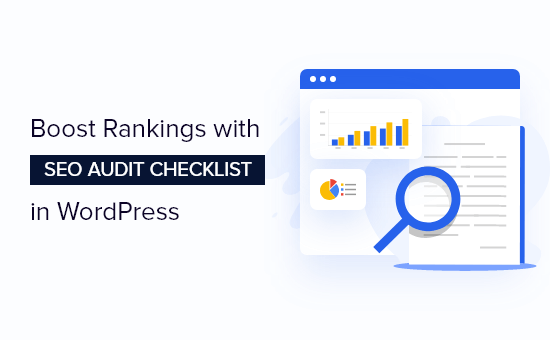
Was ist ein SEO-Audit?
Die Optimierung Ihrer WordPress-Website für Suchmaschinen ist wichtig, um mehr Besucher anzuziehen und Ihr Publikum zu vergrößern. Viele Geschäftsinhaber wissen jedoch nicht, ob ihre SEO-Strategie funktioniert oder nicht.
Hier kommt das SEO-Audit ins Spiel. Es ist ein Prozess, um herauszufinden, ob Ihre Website richtig optimiert ist, um in den Suchergebnissen besser zu ranken.
Durch die Durchführung von SEO-Audits können Sie auch kritische Probleme auf Ihrer WordPress-Website aufdecken, die Sie möglicherweise davon abhalten, in den Suchmaschinenergebnissen höher zu ranken.
Basierend auf den Ergebnissen des Audits können Sie dann Anpassungen an Ihrer WordPress-SEO-Strategie vornehmen, Probleme lösen und Ihre Website optimieren.
So führen Sie ein SEO-Audit in WordPress durch
Es gibt viele SEO-Tools auf dem Markt, die Ihnen bei der Prüfung Ihrer WordPress-Website helfen können. Allerdings lassen dich nicht alle ein Audit innerhalb von WordPress durchführen, sodass du deine Website nicht verlassen musst.
Um ein SEO-Audit Ihrer WordPress-Website durchzuführen, empfehlen wir die Verwendung des WordPress-Plugins All in One SEO (AIOSEO).
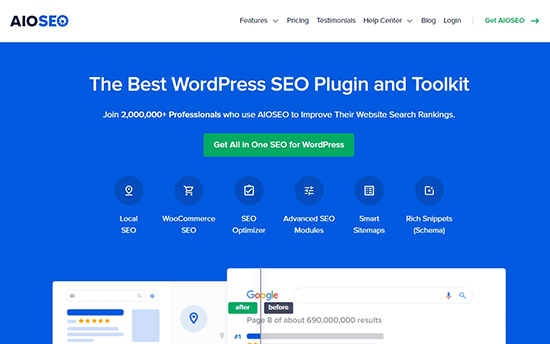
Es ist das beste SEO-Plugin für WordPress und hilft Ihnen, Ihre Website ohne technische Kenntnisse für Suchmaschinen zu optimieren.
Das Plugin bietet ein SEO-Analysetool, mit dem Sie ein vollständiges Website-SEO-Audit in Ihrem WordPress-Dashboard durchführen können. Es überwacht Ihre Website und hebt kritische Probleme hervor und bietet dann umsetzbare Erkenntnisse, die Ihnen helfen, Ihren organischen Traffic und Ihre Keyword-Rankings zu verbessern.
Sie erhalten das SEO-Analyse-Tool in der kostenlosen Version von AIOSEO. Es gibt auch eine Premium-Version von AIOSEO, die erweiterte Funktionen wie einen Umleitungsmanager, Schema-Markup, lokales SEO, leistungsstarke Sitemap-Tools und mehr bietet.
Zuerst müssen Sie das AIOSEO-Plugin installieren und aktivieren. Für weitere Details können Sie unserer Anleitung zur Installation eines WordPress-Plugins folgen.
Sobald das Plugin aktiv ist, können Sie von Ihrem WordPress-Dashboard zu All-in-One-SEO »SEO-Analyse gehen.
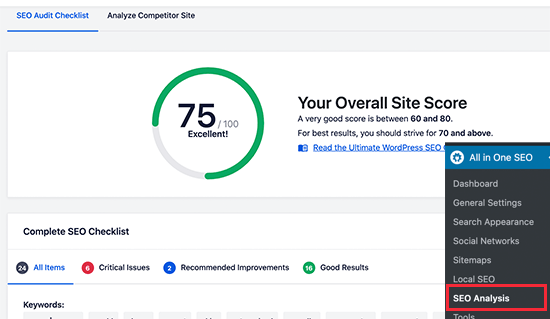
Dann sehen Sie unter der Registerkarte SEO-Audit-Checkliste eine Gesamtpunktzahl der Website und eine vollständige SEO-Checkliste. Eine Punktzahl von 70 oder mehr ist gut und bedeutet, dass Ihre Website gut für Suchmaschinen optimiert ist.
AIOSEO überprüft Ihre Website auf verschiedene Parameter. Es wird dann kritische Probleme auf Ihrer Website hervorheben, die Ihrer SEO schaden könnten, und Vorschläge zur Verbesserung Ihres Rankings machen.
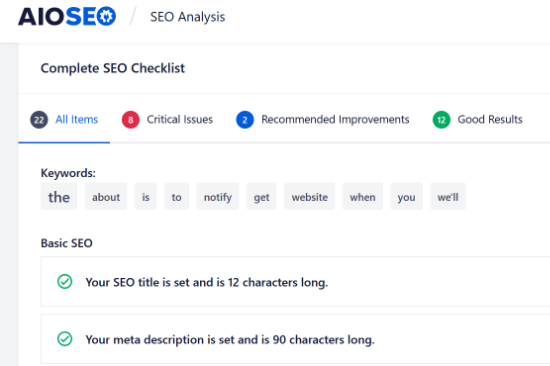
AIOSEO ist ein großartiges Tool, mit dem Sie Ihre Website kontinuierlich überwachen können, damit Sie sich aller großen SEO-Probleme bewusst sind, die Ihren Rankings und Ihrem Traffic schaden könnten.
Abgesehen davon ist es klug, ein- oder zweimal im Jahr ein eigenes SEO-Audit durchzuführen, um sicherzustellen, dass alles auf Ihrer Website wie erwartet funktioniert.
Die folgende SEO-Audit-Checkliste kann Ihnen auch dabei helfen, plötzliche Traffic-Einbrüche zu beheben, damit Sie das Problem beheben und Ihre Rankings wiederherstellen können.
Sehen wir uns die SEO-Audit-Checkliste für Ihren WordPress-Blog an.
1. Stellen Sie sicher, dass Ihre Website für Suchmaschinen sichtbar ist
Wenn Sie ein WordPress-SEO-Audit durchführen, sollten Sie zunächst sicherstellen, dass Ihre Website für Suchmaschinen wie Google und Bing sichtbar ist.
WordPress hat eine eingebaute Option, um zu verhindern, dass Suchmaschinen Ihre Website crawlen. Wenn Sie diese Option aktiviert haben, listet Google oder eine andere Suchmaschine Ihre Website nicht in den Suchergebnissen auf.
Um die Einstellung anzuzeigen, können Sie in Ihrem WordPress-Dashboard zu Einstellungen »Lesen gehen. Stellen Sie danach sicher, dass die Option „Suchmaschinensichtbarkeit“ nicht aktiviert ist.

Wenn es aktiviert ist, deaktivieren Sie einfach die Option „Suchmaschinen davon abhalten, diese Website zu indizieren“ und klicken Sie auf die Schaltfläche „Änderungen speichern“.
Sie können überprüfen, ob Ihre Website in Google indexiert ist, indem Sie site:example.com in Google durchsuchen. Ersetzen Sie einfach „example.com“ durch Ihre eigene Domain.
Wenn Sie Ihre Website gerade gestartet oder kürzlich die oben genannten Einstellungen geändert haben, kann es einige Tage dauern, bis sie indexiert wird. Sie können sich auch unseren Leitfaden ansehen, wie Sie neue Inhalte schneller indizieren können.
2. Stellen Sie sicher, dass Ihre Website HTTPS verwendet
Der nächste Punkt der SEO-Audit-Checkliste besteht darin, herauszufinden, ob Ihre Website über ein SSL-Zertifikat verfügt. Ein SSL-Zertifikat verschlüsselt die Verbindung zwischen dem Browser Ihres Benutzers und Ihrem Website-Server.
Google und andere Suchmaschinen werden sicheren Websites, die HTTPS verwenden, Vorrang vor solchen geben, die noch HTTP verwenden.
Sie können überprüfen, ob Ihre Website sicher ist, indem Sie in der Suchleiste Ihres Browsers nach einem Schlosssymbol suchen.
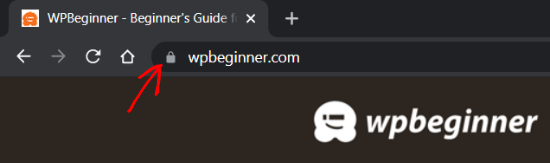
Wenn Sie kein SSL-Zertifikat haben, lesen Sie unsere Anleitung, wie Sie ein kostenloses SSL-Zertifikat für Ihre WordPress-Site erhalten und wie Sie Ihre Site von HTTP auf HTTPS umstellen.
3. Überprüfen Sie, ob alle Versionen Ihrer URL auf dieselbe Site führen
Jetzt sollten Sie überprüfen, ob die www- und nicht-www-Versionen oder die HTTP- und HTTPS-Versionen Ihrer URL auf dieselbe Website umgeleitet werden.
Wenn jemand beispielsweise https://www.example.com, https://example.com, http://www.example.com oder http://example.com in seinen Browser eingibt, sollte er sehen dieselbe Webseite.
Sie können Ihre primäre WordPress-URL überprüfen, indem Sie zu Einstellungen » Allgemein gehen und sich dann die Adresse in den Feldern „WordPress-Adresse (URL)“ und „Site-Adresse (URL)“ ansehen.
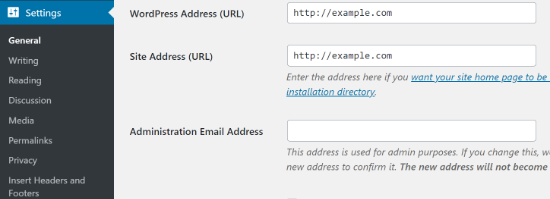
Wenn verschiedene Versionen der URLs Ihrer Website nicht zum selben Ort weiterleiten, betrachtet Google die beiden URLs als separate Websites.
Infolgedessen weiß es nicht, welche URL bei der Indexierung priorisiert werden soll, und könnte zu Problemen mit doppelten Inhalten führen.
Wenn Sie AIOSEO verwenden, wird automatisch die richtige kanonische URL in Ihrem Website-Header festgelegt, die Google über Ihre Präferenz informiert und Probleme verhindert.
4. Verbessern Sie die Indizierung mit einer XML-Sitemap
Als nächstes muss überprüft werden, ob eine XML-Sitemap vorhanden ist und ob sie an Suchmaschinen übermittelt wird.
Eine XML-Sitemap hilft Suchmaschinen, Ihre Website-Seiten einfach zu finden und zu indizieren. Es ermöglicht Website-Eigentümern auch, Suchmaschinen über die wichtigsten Seiten ihrer Website zu informieren.
Eine Sitemap verbessert zwar nicht sofort Ihre Suchmaschinen-Rankings, hilft aber Suchmaschinen, Ihre Website besser zu crawlen.
Angenommen, Sie starten eine neue Website. In diesem Fall hilft eine Sitemap Google oder Bing, neue Inhalte auf Ihrer Website schnell zu entdecken, da Sie anfangs nicht viele Backlinks haben werden.
Um Sitemaps zu erstellen, können Sie das AIOSEO WordPress-Plugin verwenden. Gehen Sie einfach von Ihrem WordPress-Dashboard zu All-in-One-SEO » Sitemaps und gehen Sie zur Registerkarte „Allgemeine Sitemap“.
Stellen Sie danach sicher, dass der Schalter für „Sitemap aktivieren“ eingeschaltet ist.
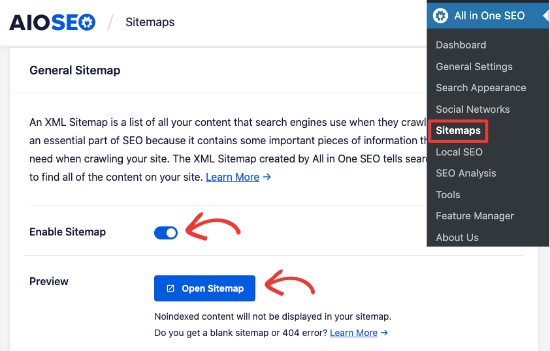
Sie können auch eine Vorschau der Sitemap anzeigen und verschiedene Optionen verwenden, die vom WordPress-Plugin bereitgestellt werden, um die Sitemap zu bearbeiten. Außerdem können Sie mit dem Plugin Video-, Nachrichten- und RSS-Sitemaps für Ihre WordPress-Site erstellen.
Sobald die Sitemap erstellt ist, können Sie sie an verschiedene Suchmaschinen wie Google und Bing übermitteln. Weitere Informationen finden Sie in unserem Leitfaden zum Erstellen einer Sitemap in WordPress.
5. Finden und reparieren Sie defekte Links auf Ihrer Website
Ein defekter Link oder toter Link tritt auf, wenn ein Link zu einer Seite führt, die unter dieser URL nicht mehr existiert. In solchen Fällen wird beim Klicken auf den defekten Link der Fehler 404 nicht gefunden angezeigt.
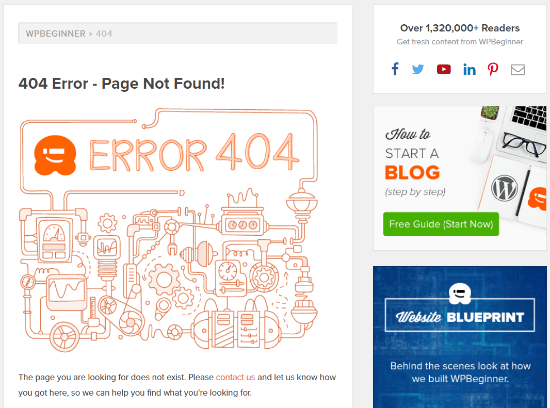
Ein häufiger Grund, warum Sie einen 404-Fehler sehen, ist, dass die WordPress-Site in eine neue Domain verschoben, die Seite gelöscht oder an einen neuen Ort verschoben wurde.
Viele defekte Links können schlecht für die SEO Ihrer Website sein. Sie können sich negativ auf Ihre Keyword-Rankings und die Benutzererfahrung auswirken, da Suchmaschinen und Website-Benutzer die gesuchte Seite nicht finden.
Aus diesem Grund ist es bei der Durchführung eines SEO-Audits wichtig, nach toten Links zu suchen und diese zu beheben.
Um defekte Links zu finden, empfehlen wir die Verwendung von MonsterInsights. Es ist die beste Analytics-Lösung für WordPress und verfolgt automatisch 404-Fehler auf Ihrer Website in Google Analytics.

MonsterInsights überwacht defekte Links, ohne Ihre Website zu verlangsamen, wie es andere Plugins für defekte Links tun.

Sobald Sie fehlerhafte Links auf Ihrer Website gefunden haben, können Sie diese beheben, indem Sie 301-Weiterleitungen einrichten.
Der einfachste Weg, tote Links umzuleiten, ist die Verwendung des leistungsstarken Umleitungsmanagers von AIOSEO. Außerdem werden 404-Fehler auf Ihrer Website protokolliert und Sie können Weiterleitungen einrichten.

In unserem vollständigen Leitfaden erfahren Sie, wie Sie defekte Links in WordPress finden und reparieren.
6. Überprüfen Sie, ob Meta-Tags fehlen
Meta-Tags sind HTML-Codeschnipsel, die Suchmaschinen wie Google dabei helfen, zu verstehen, worum es auf einer Seite geht, damit sie für relevante Suchanfragen eingestuft werden kann.
Es gibt verschiedene Arten von Meta-Tags, aber die beiden wichtigsten Tags sind das Titel-Tag und die Meta-Beschreibung. Suchmaschinen verwenden diese Informationen, um den Inhalt der Seite zu verstehen.
Normalerweise werden der Titel-Tag und die Meta-Beschreibung in den Suchergebnissen angezeigt, obwohl Google den Text manchmal ändern kann, abhängig von verschiedenen Faktoren, wie z. B. dem, wonach der Benutzer sucht.
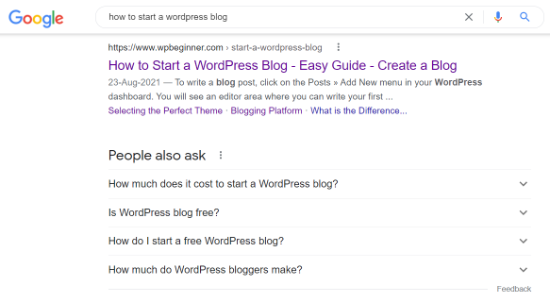
Wenn Sie ein SEO-Audit durchführen, sollten Sie sicherstellen, dass die Meta-Tags nicht in Ihren Blog-Beiträgen oder Produktseiten fehlen.
Das liegt daran, dass Ihr Titel das erste ist, was die Leute in den Ergebnissen der Suchmaschinenseite lesen und entscheiden, ob sie auf Ihren Link klicken möchten oder nicht.
In ähnlicher Weise sind Meta-Beschreibungen kurzer Text, der unter Ihrem Beitragstitel und Ihrer URL in den Ergebnissen der Suchmaschinenseite erscheint. Sie helfen bei der Beschreibung Ihres Artikels für Suchmaschinen und Benutzer.
Mit AIOSEO können Sie jedem Blogbeitrag oder jeder Zielseite Meta-Tags hinzufügen. Scrollen Sie einfach in Ihrem WordPress-Editor zum Metafeld „AIOSEO-Einstellungen“ und fügen Sie Ihren Titel und Ihre Beschreibung hinzu.
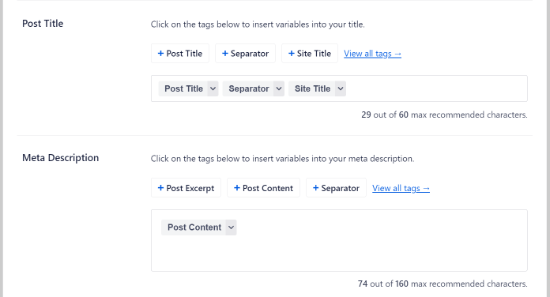
7. Stellen Sie sicher, dass Sie interne und externe Links haben
Das nächste, was Sie während eines SEO-Audits überprüfen sollten, ist sicherzustellen, dass die Seiten, die Sie bewerten möchten, interne und externe Links haben.
Interne Links sind Links von anderen Seiten derselben Website, während externe Links oder ausgehende Links Links zu anderen Websites sind. Sie sind entscheidend für Ihren SEO-Erfolg, aber viele Geschäftsinhaber übersehen ihre Bedeutung.
Suchmaschinen folgen verschiedenen Links, um neue Seiten in den Suchergebnissen zu finden und zu indizieren. Das Erstellen interner und externer Links ermöglicht es Suchmaschinen-Crawlern, neue Inhalte auf Ihrer Website zu entdecken und das Ranking einfach zu verbessern.
Nicht nur das, Links helfen Ihren Lesern auch, auf Ihrer Website zu navigieren oder Quellen für Statistiken und andere Informationen zu finden.
Sie können ein SEO-Tool wie Semrush verwenden, um ein Site-Audit durchzuführen, das Ihnen alle Seiten zeigt, die mehr interne Links verwenden könnten.
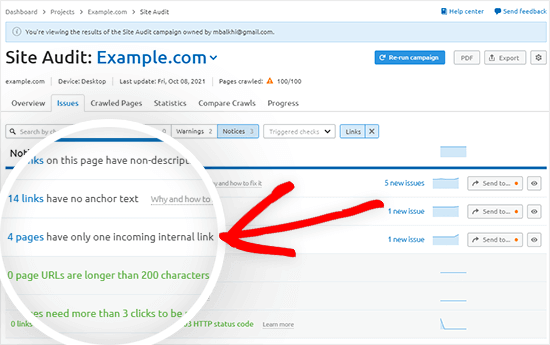
Wenn Sie Hilfe beim Hinzufügen von Links zu Ihrer Website benötigen, lesen Sie unsere Anleitung zum Hinzufügen eines Links in WordPress.
8. Messen Sie die Ladegeschwindigkeit Ihrer Website
Google verwendet die Ladegeschwindigkeit Ihrer Website als Rankingfaktor. Wenn Sie ein SEO-Audit durchführen, ist es wichtig, nach Dingen zu suchen, die Ihre Website verlangsamen können.
Zunächst müssen Sie herausfinden, wie schnell Ihre Website für Ihre Benutzer geladen wird.
Wenn Sie MonsterInsights bereits verwenden, können Sie den Site Speed-Bericht in Ihrem WordPress-Adminbereich überprüfen.
Sobald Sie Google Analytics mit Ihrer WordPress-Website verbunden haben, gehen Sie einfach zu Insights » Reports von Ihrem WordPress-Dashboard und klicken Sie auf die Registerkarte „Site Speed“.

Sie können eine Punktzahl für die Ladezeit Ihrer Website für Desktop und Mobilgerät anzeigen. Außerdem zeigt der Bericht auch verschiedene Metriken, die wichtig sind, um zu messen, wie schnell Ihre Website ist.
Wenn Sie als Nächstes nach unten scrollen, werden Sie feststellen, dass MonsterInsights Empfehlungen und Benchmark-Ziele bietet, die Sie auf Ihrer Website anstreben sollten.
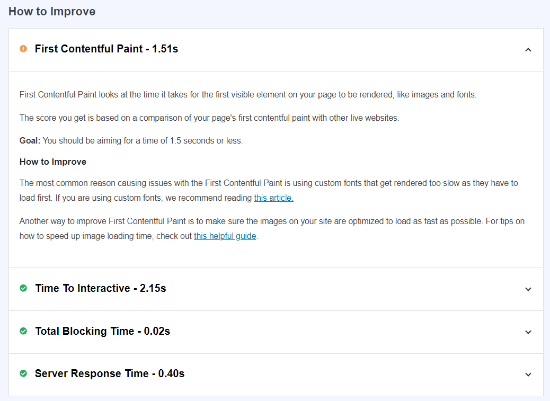
Mithilfe des Berichts können Sie Ihre Website prüfen und herausfinden, wie Sie Ihre Webseiten schneller laden können. Sie können beispielsweise ein Caching-Plugin verwenden, um die Antwortzeit des Servers zu verbessern, oder ein Content Delivery Network (CDN) verwenden, um die Website-Geschwindigkeit zu erhöhen.
Weitere Tipps finden Sie in unserem Leitfaden zur Durchführung eines Website-Geschwindigkeitstests und dann in unserem ultimativen Leitfaden zur Steigerung der Geschwindigkeit und Leistung von WordPress.
9. Stellen Sie sicher, dass Ihre Website auf Mobilgeräte reagiert
Der nächste Punkt, den Sie in einem WordPress-SEO-Audit überprüfen müssen, ist, ob Ihre Website mobil reagiert oder nicht.
Google verwendet für die Indizierung die mobile Version Ihrer Website anstelle der Desktop-Version. Wenn Sie Ihr Ranking verbessern möchten, muss Ihre Website für Mobilgeräte geeignet sein.
Um herauszufinden, wie mobilfreundlich Ihre Website ist, können Sie das Mobile-Friendly-Test-Tool von Google verwenden. Geben Sie einfach die URL Ihrer Website ein und klicken Sie auf die Schaltfläche „URL testen“.
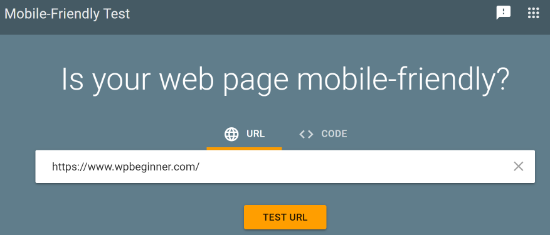
Das Tool analysiert nun Ihre Website und zeigt die Testergebnisse an, ob Ihre Website für Mobilgeräte geeignet ist oder nicht.

Wenn Ihre Website nicht für Mobilgeräte optimiert ist, können Sie Ihr Website-Design ändern und ein ansprechendes WordPress-Design auswählen. In unserem Leitfaden erfahren Sie, wie Sie Ihr WordPress-Theme richtig ändern, damit Sie keine Daten oder Datenverkehr verlieren.
10. Scannen Sie nach Malware und unerwünschten Schwachstellen
Eine weitere wichtige Sache, die Sie bei der Durchführung eines SEO-Audits überprüfen sollten, ist das Scannen nach Sicherheitsrisiken. Wenn Google Safe Browsing Ihre Website für Malware oder unerwünschte Software kennzeichnet, wird Ihren Besuchern eine Warnung angezeigt.
Dies kann Ihrer SEO schaden, da die Leute den Besuch Ihrer Website vermeiden werden. Google wird auch Ihre Rankings senken, da Ihre Website Malware und schädliche Programme enthält.
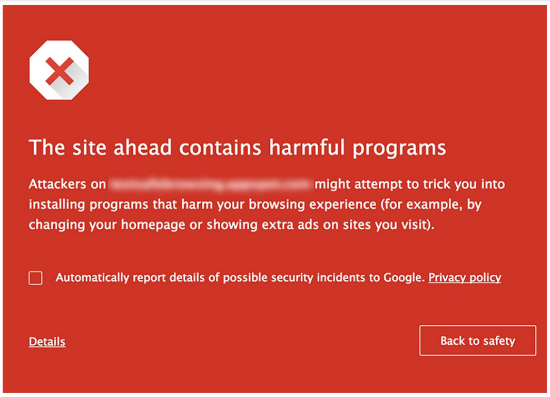
Um Malware und andere verdächtige Dateien von Ihrer Website zu entfernen, benötigen Sie einen WordPress-Sicherheitsscanner.
Bei WPBeginner verwenden wir Sucuri, da es der beste WordPress-Firewall- und Sicherheitsdienst ist. Es überprüft Ihre Website auf bösartigen Code, Malware, Spam-Injektion und andere Schwachstellen und hilft, Ihre Website zu löschen.
Sucuri überwacht Ihre Website außerdem rund um die Uhr auf potenzielle Bedrohungen und blockiert alle verdächtigen Aktivitäten, Hacking-Versuche, DDoS-Angriffe und mehr. Nicht nur das, es hilft auch beim Schutz der Serverseite.
Wenn Google Safe Browsing Ihre Website als unsicher kennzeichnet, lesen Sie unsere Anleitung zur Behebung des Fehlers „Diese Website enthält schädliche Programme“ in WordPress.
11. Verfolgen Sie Ihre Keyword-Rankings für einen Rückgang des Traffics
Schließlich ist es wichtig, Ihre Keyword-Rankings bei der Durchführung eines SEO-Audits im Auge zu behalten und ihre Positionen zu überprüfen, falls es zu einem Rückgang des Traffics kommt.
Wenn Sie Ihre Keyword-Rankings im Auge behalten, können Sie nicht nur sehen, mit welchen Suchbegriffen Ihre Website gefunden wird, sondern Sie können auch Möglichkeiten finden, noch mehr Traffic zu erzielen.
Um Ihre Keyword-Rankings zu verfolgen, können Sie die Google Search Console verwenden. Zuerst müssen Sie Ihre WordPress-Site zur Google Search Console hinzufügen.
Sobald dies erledigt ist, können Sie sich bei Ihrem Google Search Console-Konto anmelden und zum Bericht „Leistung“ wechseln. Scrollen Sie als Nächstes nach unten und sehen Sie sich die Suchanfragen an, bei denen Ihre Website rankt.
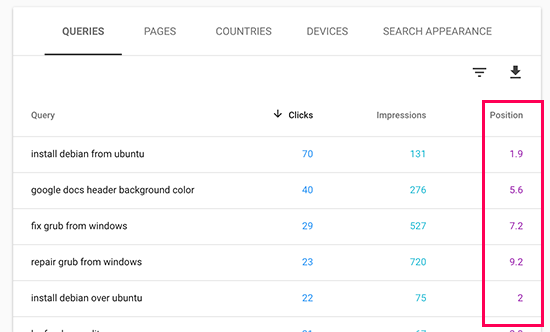
Neben der Verwendung der Google Search Console können Sie auch ein SEO-Tool wie Semrush verwenden, um Keyword-Rankings zu verfolgen.
Semrush ist ein beliebtes Keyword-Rank-Tracker-Tool, das von vielen professionellen Vermarktern und SEO-Experten verwendet wird. Alles, was Sie tun müssen, ist die URL Ihrer Website in die Option „Organic Research“ einzugeben und auf die Schaltfläche „Suchen“ zu klicken.
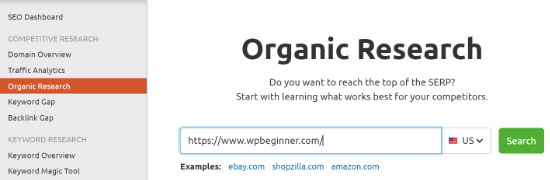
Von hier aus können Sie Ihre Top-Keywords anzeigen, ihre Positionen verfolgen und sogar Positionsänderungen überwachen.
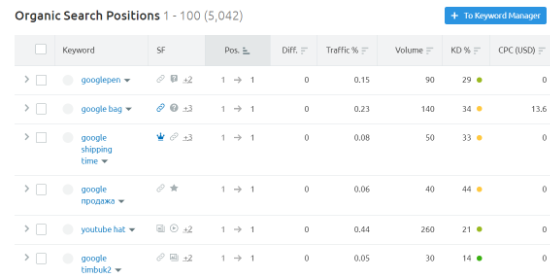
Wenn Sie feststellen, dass Ihre Rankings sinken, können Sie unseren Leitfaden zur Optimierung Ihrer Blog-Posts für SEO verwenden, damit Sie Ihren Traffic und Ihre Rankings wiederherstellen können.
Wir hoffen, dass dieser Artikel Ihnen dabei geholfen hat, zu lernen, wie Sie mithilfe der Checkliste ein WordPress-SEO-Audit durchführen und Ihr Ranking verbessern können. Vielleicht möchten Sie auch unseren Leitfaden zu den besten E-Mail-Marketing-Services und unseren Vergleich der besten Keyword-Recherche-Tools lesen.
Wenn Ihnen dieser Artikel gefallen hat, dann abonnieren Sie bitte unseren YouTube-Kanal für WordPress-Video-Tutorials. Sie finden uns auch auf Twitter und Facebook.
